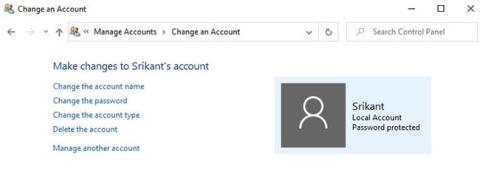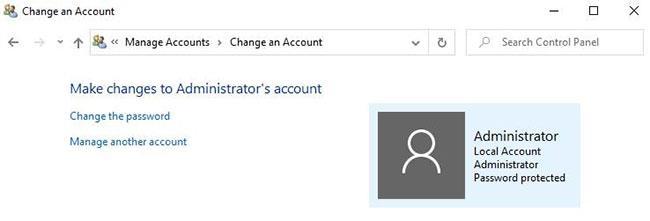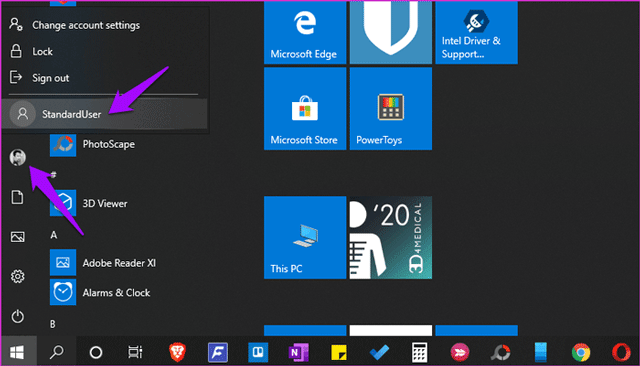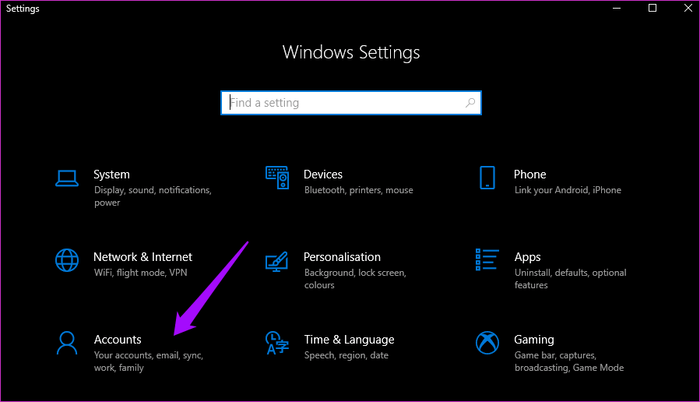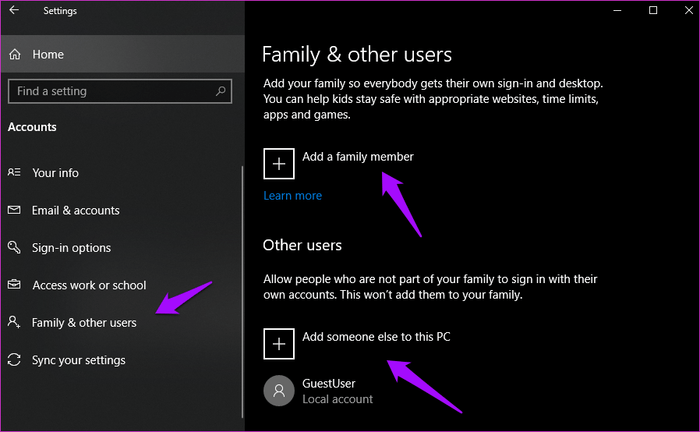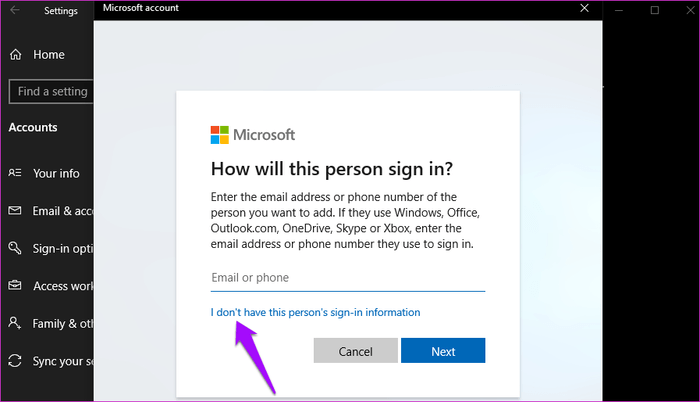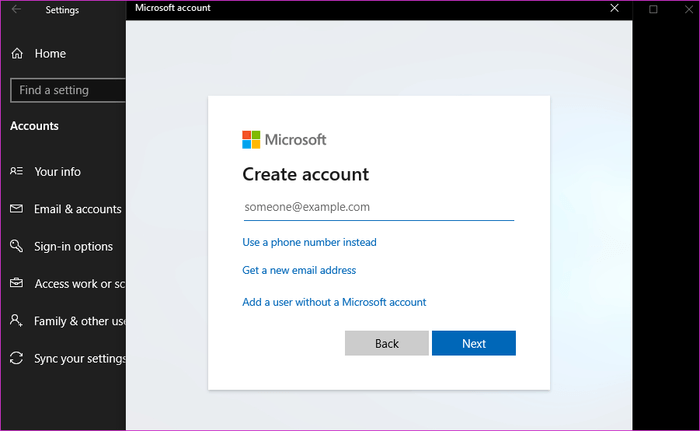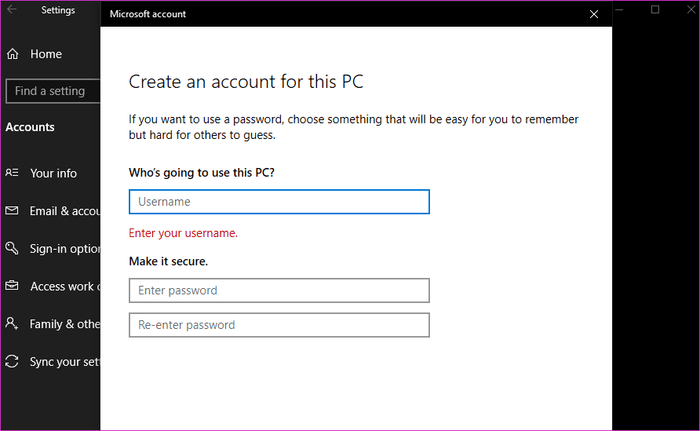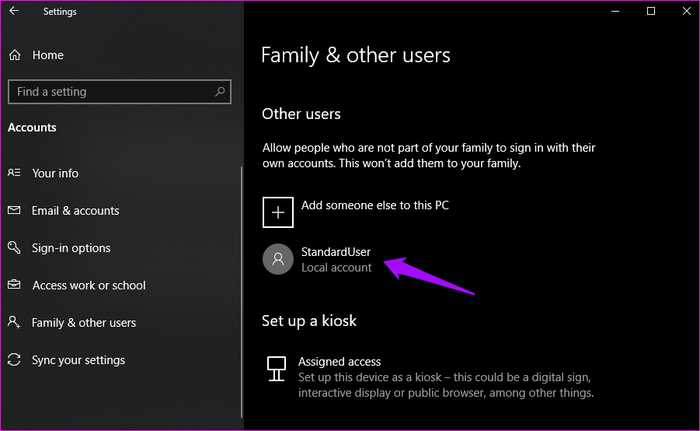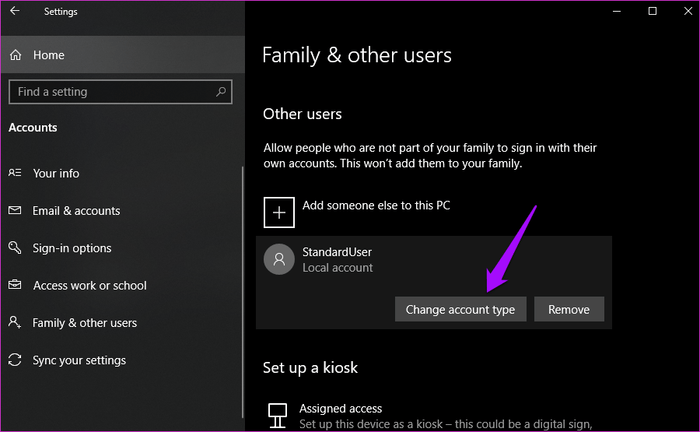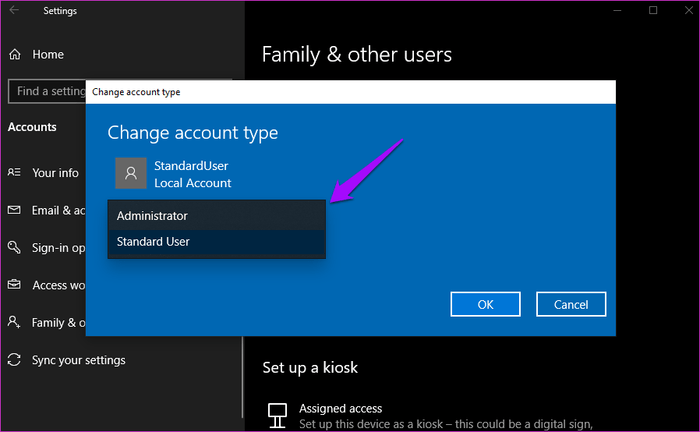Τα Windows 10 επιτρέπουν τη δημιουργία δύο λογαριασμών χρηστών. Μπορείτε να δημιουργήσετε έναν λογαριασμό διαχειριστή (Διαχειριστής) και έναν τυπικό λογαριασμό χρήστη (Τυπικός). Ο τελευταίος λογαριασμός είναι επίσης γνωστός ως λογαριασμός χρήστη επισκέπτη (Επισκέπτης). Οι περισσότεροι χρήστες δεν δίνουν ποτέ προσοχή σε αυτό. Ποια είναι λοιπόν η διαφορά μεταξύ των τυπικών λογαριασμών χρήστη και διαχειριστή στα Windows 10;
Ποια είναι η διαφορά μεταξύ ενός τυπικού λογαριασμού και ενός λογαριασμού διαχειριστή;
Τυπικός λογαριασμός
Τυπικός λογαριασμός
Με έναν τυπικό λογαριασμό χρήστη, μπορείτε να έχετε πρόσβαση στον υπολογιστή, αλλά δεν μπορείτε να κάνετε σημαντικές αλλαγές στον λογαριασμό. Για παράδειγμα, δεν μπορούν να εκτελεστούν ή να εγκατασταθούν νέα προγράμματα, αλλά μπορούν να εκτελεστούν τα υπάρχοντα.
Αυτό σημαίνει ότι ένας τυπικός λογαριασμός βοηθά στην προστασία του υπολογιστή εμποδίζοντας τους χρήστες να κάνουν αλλαγές που επηρεάζουν όλους όσοι χρησιμοποιούν τον υπολογιστή, όπως η διαγραφή αρχείων που απαιτούνται για τη λειτουργία του υπολογιστή. Εάν είστε σε τυπικό λογαριασμό (χρήστης που δεν είναι διαχειριστής), θα μπορείτε να εκτελέσετε τις ακόλουθες λειτουργίες στα Windows 10.
1. Μπορείτε εύκολα να τροποποιήσετε τις ρυθμίσεις οθόνης του υπολογιστή σας σύμφωνα με τις ανάγκες σας, αλλά δεν μπορείτε να προσαρμόσετε το μέγεθος της γραμματοσειράς ή οτιδήποτε άλλο βαθύτερο.
2. Θα μπορείτε να εκτελέσετε όλες τις εγκατεστημένες εφαρμογές χωρίς να τις ρυθμίσετε.
3. Μπορείτε να συνδεθείτε σε ασύρματα δίκτυα όπως Bluetooth και σύνδεση υπερύθρων.
4. Θα είναι ευκολότερο για εσάς να εγγράψετε δεδομένα σε CD και DVD.
5. Μπορείτε να αντιγράψετε αρχεία για κοινή χρήση μέσω δικτύων όπου έχετε άδεια.
Αυτές είναι οι βασικές λειτουργίες που μπορεί να εκτελέσει ένας τυπικός χρήστης σε υπολογιστή με Windows, αλλά με την πρόοδο στις εκδόσεις των Windows, οι τυπικοί χρήστες έχουν περισσότερη πρόσβαση. Οι νέες δυνατότητες είναι απλές και συνοδεύονται από εργασίες χαμηλού κινδύνου. Σήμερα, εάν χρησιμοποιείτε Windows 7 ή νεότερες εκδόσεις, οι τυπικοί χρήστες μπορούν επίσης να εκτελέσουν τις ακόλουθες λειτουργίες:
1. Εύκολη επεξεργασία του ρολογιού και του ημερολογίου συστήματος.
2. Η ζώνη ώρας μπορεί να αλλάξει εύκολα.
3. Οι ρυθμίσεις διαχείρισης ενέργειας μπορούν να προσαρμοστούν.
4. Η ενεργοποίηση και η διαμόρφωση της πλαϊνής γραμμής των Windows είναι πολύ απλή.
5. Με τα πιο πρόσφατα λειτουργικά συστήματα, οι νέες ενημερώσεις των Windows μπορούν να ενημερωθούν γρήγορα.
6. Εγκαταστήστε στοιχεία ελέγχου ActiveX από τοποθεσίες που έχουν εγκριθεί από τον διαχειριστή IT.
7. Οι χρήστες μπορούν να προσθέσουν εκτυπωτές και άλλες συσκευές στον υπολογιστή που απαιτούν πρόσβαση στα προγράμματα οδήγησης συστήματος.
8. Μπορεί να δημιουργήσει και να διαμορφώσει εικονικές συνδέσεις ιδιωτικού δικτύου.
9. Μπορείτε να ρυθμίσετε την ασύρματη ασφάλεια όπως τα WEP, WPA και WPA2 για σύνδεση σε ασφαλή ασύρματα δίκτυα.
Οι τυπικοί χρήστες απαγορεύεται από προεπιλογή να εγκαταστήσουν τα περισσότερα προγράμματα και προγράμματα οδήγησης στα Windows. Επιπλέον, δεν μπορούν να εκτελέσουν αλλαγές και διοικητικές λειτουργίες στο σύστημα.
Σημείωση: Οι τυπικοί χρήστες δεν μπορούν να έχουν πρόσβαση σε αρχεία που ανήκουν σε άλλους χρήστες στο ίδιο σύστημα.
Λογαριασμός διαχειριστή
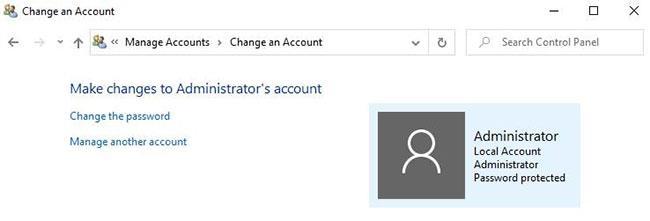
Λογαριασμός διαχειριστή
Με το λογαριασμό χρήστη διαχειριστή, μπορείτε να έχετε πρόσβαση και να ελέγχετε ολόκληρο τον υπολογιστή. Όπως προσθήκη, αφαίρεση εφαρμογών, δημιουργία ή διαγραφή λογαριασμών χρηστών, αλλαγή αδειών λογαριασμού χρήστη κ.λπ.
Αυτό σημαίνει ότι ο λογαριασμός διαχειριστή μπορεί να εκτελέσει οποιονδήποτε τύπο εργασίας που σχετίζεται με τις ρυθμίσεις παραμέτρων στον υπολογιστή. Εκτός από τον Διαχειριστή, ο μοναδικός πυρήνας του λειτουργικού συστήματος είναι το πιο ισχυρό χαρακτηριστικό σε ένα σύστημα υπολογιστή. Ο πυρήνας μπορεί να απενεργοποιήσει ενέργειες διαχειριστή, όπως διαγραφή συστημάτων ή διαμερισμάτων εκκίνησης. Ο κάτοχος λογαριασμού διαχειριστή μπορεί να κάνει οποιονδήποτε τύπο αλλαγών στο σύστημα όπως:
1. Οι εφαρμογές μπορούν να εγκατασταθούν.
2. Καταργήστε και προσθέστε εύκολα λογαριασμούς χρηστών.
3. Οι ρυθμίσεις του τείχους προστασίας, όπως η δυνατότητα κοινής χρήσης αρχείων, η κοινή χρήση εκτυπωτή, η κοινή χρήση πολυμέσων, η διαχείριση απομακρυσμένης επιφάνειας εργασίας και άλλες σχετικές ρυθμίσεις μπορούν εύκολα να αλλάξουν.
4. Η δυνατότητα γονικού ελέγχου μπορεί να διαμορφωθεί.
5. Δυνατότητα περιορισμού των αξιολογήσεων πολυμέσων που μπορούν εύκολα να αλλάξουν.
6. Οι χρήστες μπορούν ακόμη και να δημιουργήσουν αντίγραφα ασφαλείας και να επαναφέρουν αρχεία στον υπολογιστή.
7. Τα οπτικά εφέ μπορούν εύκολα να αλλάξουν καθώς επηρεάζουν την απόδοση του συστήματος.
Υπάρχουν πολλά διαφορετικά δικαιώματα διαχειριστή που διαχειρίζεται ο λογαριασμός διαχειριστή. Εάν χρησιμοποιείτε λογαριασμό διαχειριστή για πρώτη φορά, θα πρέπει να αφιερώσετε λίγα λεπτά στο παράθυρο διαλόγου διαμόρφωσης και να δείτε τι άλλο μπορείτε να προσαρμόσετε.
Η εκτέλεση λειτουργιών υπολογιστή με δικαιώματα διαχειριστή μπορεί να αυξήσει τις επιθέσεις από κακόβουλο λογισμικό και χάκερ. Για να ελαχιστοποιήσετε αυτές τις απειλές, ενώ χρησιμοποιείτε τον λογαριασμό διαχειριστή σε υπολογιστή με Windows, χρειάζεστε Έλεγχο λογαριασμού χρήστη για να αυξήσετε την ασφάλεια του υπολογιστή σας. Επιπλέον, ακόμα κι αν συνδέεστε από λογαριασμό διαχειριστή, στην πραγματικότητα τα περισσότερα προγράμματα εκτελούνται με τυπικά δικαιώματα χρήστη.
Αυτό θα διασφαλίσει ότι το σύστημα του υπολογιστή δεν θα δέχεται επίθεση από κακόβουλο λογισμικό κατά την εκτέλεση διαφορετικών εφαρμογών ή εργασιών. Από άποψη ασφάλειας, η περιορισμένη πρόσβαση σε τυπικούς λογαριασμούς χρηστών είναι χρήσιμη.
Διαφορά μεταξύ τυπικών χρηστών και διαχειριστών
Ένας χρήστης με τυπικό λογαριασμό μπορεί να λειτουργεί κανονικά στον υπολογιστή. Μπορείτε να επεξεργαστείτε αρχεία του Microsoft Office, να σερφάρετε στο διαδίκτυο, να επεξεργαστείτε φωτογραφίες και πολλά άλλα. Ωστόσο, οι τυπικοί χρήστες θα είναι περιορισμένοι όταν κάνουν αλλαγές στα αρχεία συστήματος.
Οι τυπικοί χρήστες δεν επιτρέπεται να δημιουργούν, να επεξεργάζονται, να προβάλλουν ή να διαγράφουν αρχεία συστήματος. Τα αρχεία συστήματος είναι αρχεία που απαιτούνται και συχνά σημαντικά για τη λειτουργικότητα του λειτουργικού συστήματος Windows. Για να κάνετε αλλαγές σε αυτά τα αρχεία, χρειάζεστε άδεια ως λογαριασμό διαχειριστή. Οι τυπικοί χρήστες δεν μπορούν να έχουν πρόσβαση στα αρχεία άλλων χρηστών στο ίδιο σύστημα. Είναι δυνατή η πρόσβαση μόνο σε αρχεία που μοιράζονται δημόσια ή σε αρχεία που έχουν δημιουργηθεί προσωπικά. Αυτός είναι ένας καλός τρόπος για να προστατεύσετε τα δεδομένα σας.

Μια άλλη αξιοσημείωτη διαφορά, ή μπορούμε να πούμε περιορισμός, είναι ότι οι τυπικοί χρήστες δεν έχουν τη δυνατότητα να αλλάξουν ρυθμίσεις σε όλο το σύστημα. Για παράδειγμα, δεν μπορείτε να αλλάξετε τον κωδικό πρόσβασης των Windows και να δημιουργήσετε έναν νέο τυπικό λογαριασμό χρήστη ή λογαριασμό διαχειριστή.
Επιπλέον, οι τυπικοί χρήστες δεν επιτρέπεται να εγκαταστήσουν νέες εφαρμογές ή να εκτελούν συγκεκριμένες εφαρμογές που υπάρχουν ήδη στον υπολογιστή. Μερικοί άνθρωποι πιστεύουν ότι αυτό είναι ενοχλητικό, αλλά γίνεται για να προστατεύεται ο υπολογιστής από κακόβουλο λογισμικό και ιούς που συχνά εγκαθίστανται χωρίς την άδειά σας.
Σημείωση: Εδώ δεν μιλάμε για λογαριασμούς Microsoft . Οι λογαριασμοί Microsoft και οι τοπικοί λογαριασμοί είναι διαφορετικοί. Ουσιαστικά ένας λογαριασμός Microsoft επιτρέπει στους χρήστες να έχουν πρόσβαση σε άλλες εφαρμογές της Microsoft χωρίς να χρειάζεται να συνδέονται κάθε φορά και να διατηρούν τα πάντα συγχρονισμένα μεταξύ συσκευών χρησιμοποιώντας το cloud.
Γιατί να χρησιμοποιήσετε τυπικούς λογαριασμούς χρηστών;
Οι περισσότεροι χρήστες των Windows 10 πιστεύουν ότι η χρήση του υπολογιστή με λογαριασμό διαχειριστή είναι καλύτερη. Θα έχετε πλήρη πρόσβαση σε εφαρμογές, λειτουργίες, ακόμη και εντολές PowerShell. Αλλά στην πραγματικότητα, οι χρήστες δεν πρέπει να χρησιμοποιούν λογαριασμούς διαχειριστή. Όπως αναφέρθηκε προηγουμένως, ένας λόγος για τον οποίο πρέπει να χρησιμοποιήσετε έναν υπολογιστή με τυπικό λογαριασμό είναι να αποφύγετε τους χάκερ να εγκαταστήσουν ανεπιθύμητα προγράμματα στο σύστημα.
Εάν ο υπολογιστής σας παραμείνει ξεκλείδωτος, οποιοσδήποτε μπορεί να έχει πρόσβαση σε αυτόν και να κάνει μη εξουσιοδοτημένες αλλαγές χωρίς την άδειά σας. Ένα άλλο παράδειγμα χρήσης ενός λογαριασμού διαχειριστή είναι ότι ενδέχεται να κατεβάσετε κατά λάθος κάτι, το οποίο θα εγκατασταθεί χωρίς να σας ενημερώσει.
Χάρη στις τυπικές ρυθμίσεις λογαριασμού χρήστη, αυτά τα πράγματα συμβαίνουν σπάνια.
Εν ολίγοις, η ασφάλεια και το απόρρητο είναι οι λόγοι για τους οποίους θα πρέπει να χρησιμοποιήσετε έναν τυπικό λογαριασμό χρήστη ως προεπιλεγμένο λογαριασμό.
Πώς να κάνετε εναλλαγή μεταξύ ενός λογαριασμού διαχειριστή και ενός τυπικού λογαριασμού χρήστη
Η εναλλαγή μεταξύ τυπικών και λογαριασμών χρήστη διαχειριστή είναι αρκετά απλή. Πατήστε το πλήκτρο Winστο πληκτρολόγιό σας και επιλέξτε το όνομα χρήστη στην εικόνα του προφίλ σας.
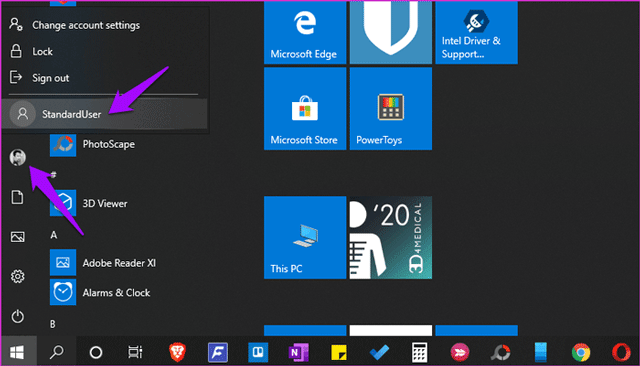
Πρέπει να εισαγάγετε τον κωδικό πρόσβασης που ορίσατε προηγουμένως. Μόνο με αυτόν τον τρόπο μπορείτε να αποτρέψετε τη μη εξουσιοδοτημένη πρόσβαση στον λογαριασμό σας και σε όλα τα σχετικά δεδομένα. Από την άλλη πλευρά, οποιοσδήποτε έχει φυσική πρόσβαση στον υπολογιστή μπορεί να έχει πρόσβαση στα δεδομένα σας.
Πώς να δημιουργήσετε λογαριασμούς διαχειριστή και τυπικούς λογαριασμούς χρηστών
Η δημιουργία ενός νέου τυπικού λογαριασμού ή λογαριασμού διαχειριστή είναι εύκολη.
Βήμα 1 : Πατήστε το πλήκτρο Windows+ Iγια να ανοίξετε τις Ρυθμίσεις και κάντε κλικ στην επιλογή Λογαριασμοί .
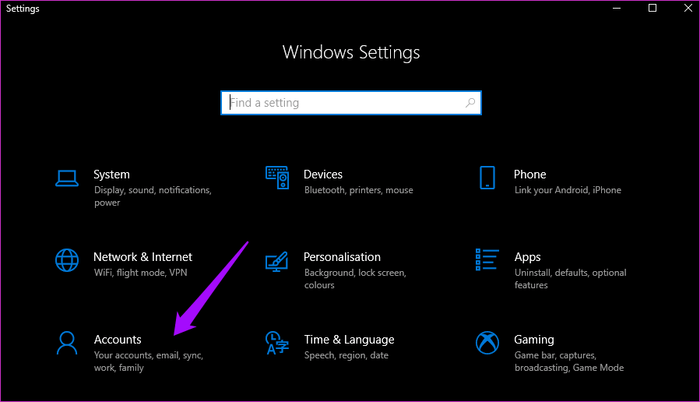
Θα δείτε δύο επιλογές στην ενότητα Οικογένεια και άλλοι χρήστες . Εάν δημιουργείτε λογαριασμό για ένα μέλος της οικογένειας, κάντε κλικ στην επιλογή Προσθήκη μέλους οικογένειας . Μπορείτε επίσης να ελέγξετε ποιες εφαρμογές και ιστότοπους επιτρέπεται να έχει πρόσβαση στο παιδί σας.
Βήμα 2. Εάν δημιουργείτε λογαριασμό επισκέπτη , κάντε κλικ στην επιλογή Προσθήκη άλλου σε αυτόν τον υπολογιστή .
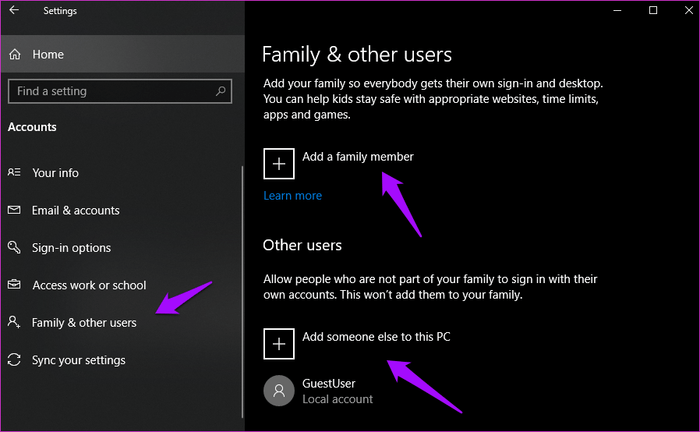
Βήμα 3 . Κάντε κλικ στο Δεν έχω τα στοιχεία σύνδεσης αυτού του ατόμου και επιλέξτε Επόμενο .
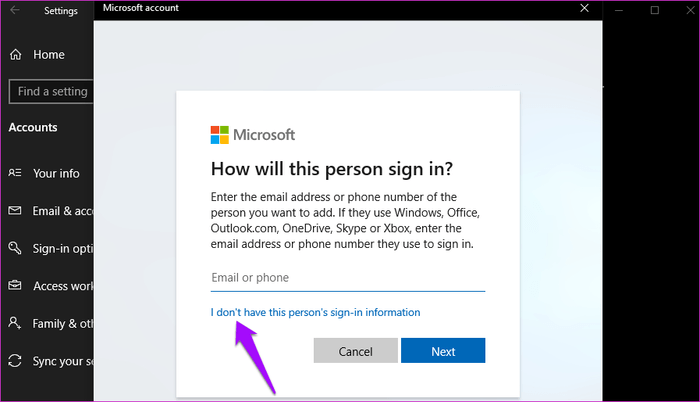
Βήμα 4 . Τώρα μπορείτε να δημιουργήσετε έναν νέο λογαριασμό με αναγνωριστικό email, αριθμό τηλεφώνου ή απλώς να δημιουργήσετε ένα νέο αναγνωριστικό χωρίς να χρησιμοποιήσετε το Microsoft ID. Για να το κάνετε αυτό, κάντε κλικ στην Προσθήκη χρήστη χωρίς λογαριασμό Microsoft .
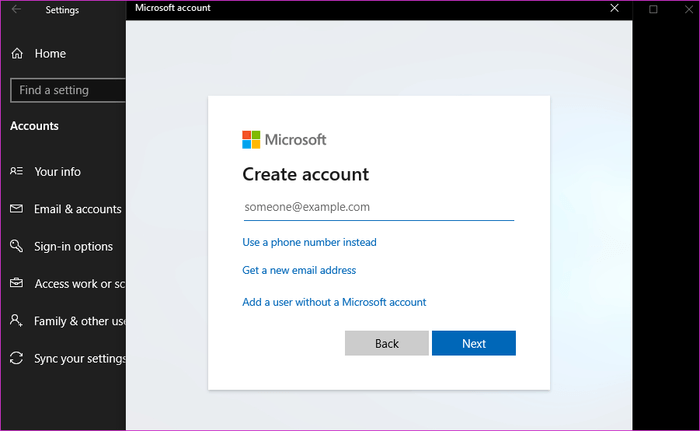
Βήμα 5 . Εισαγάγετε όνομα χρήστη και κωδικό πρόσβασης και, στη συνέχεια, συνεχίστε.
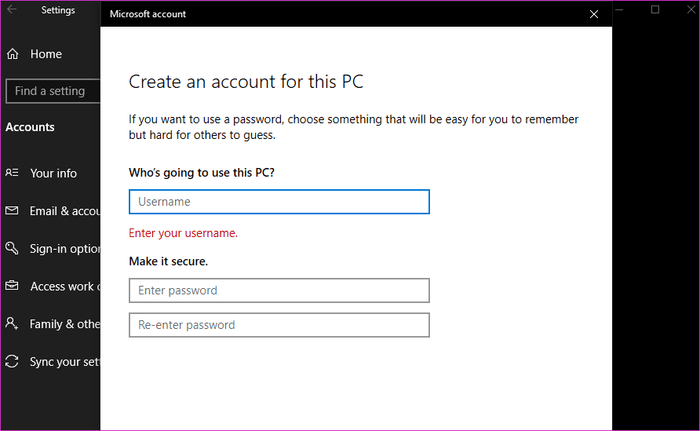
Έτσι μόλις δημιουργήσατε έναν τυπικό λογαριασμό χρήστη.
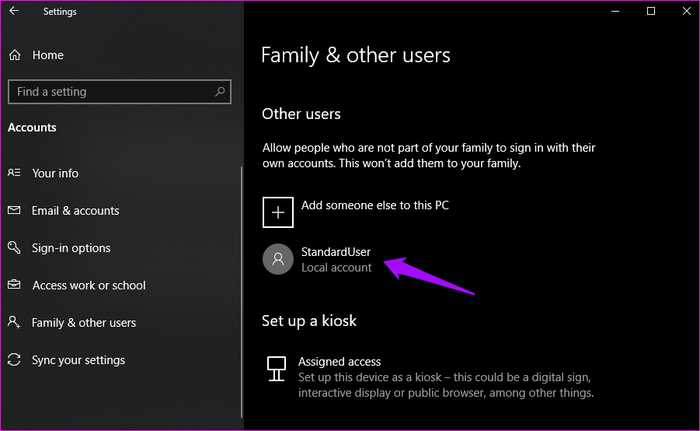
Βήμα 6 . Για να αλλάξετε αυτόν τον λογαριασμό από τυπικό χρήστη σε διαχειριστή, κάντε κλικ στο όνομα του λογαριασμού και επιλέξτε Αλλαγή τύπου λογαριασμού .
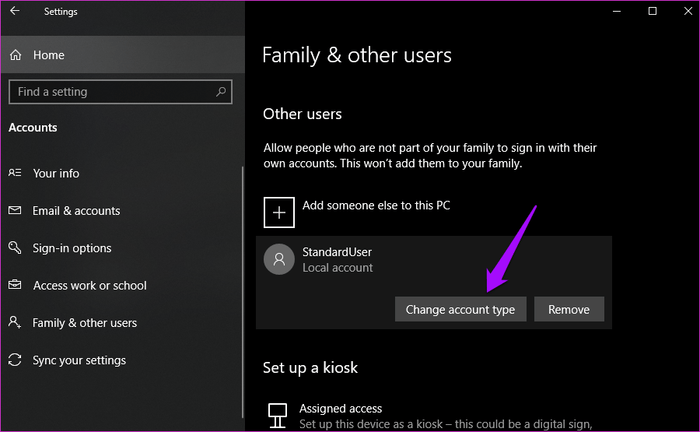
Βήμα 7 . Μπορείτε να εκχωρήσετε δικαιώματα διαχείρισης σε αυτόν τον λογαριασμό.
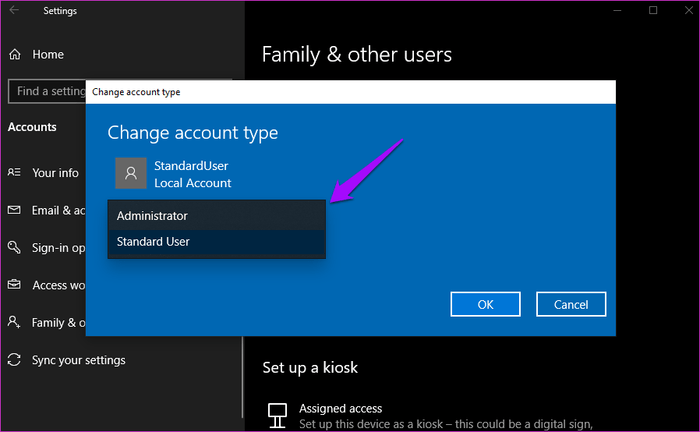
Σημείωση: Ποτέ μην διαγράψετε τον λογαριασμό διαχειριστή, διαφορετικά θα κλειδωθείτε. Αυτό συμβαίνει επειδή δεν μπορείτε να δημιουργήσετε έναν λογαριασμό διαχειριστή χρησιμοποιώντας έναν τυπικό λογαριασμό.
Η χρήση τυπικών λογαριασμών χρηστών μπορεί να βοηθήσει στην προστασία ευαίσθητων δεδομένων. Μπορείτε επίσης να προστατεύσετε τον υπολογιστή σας από κακόβουλα προγράμματα και εφαρμογές που εγκαθίστανται συχνά όταν κάνετε κλικ σε διαδικτυακούς συνδέσμους και μηνύματα ηλεκτρονικού ταχυδρομείου. Αυτό είναι ένα ισχυρό, αλλά συχνά παραβλέπεται χαρακτηριστικό ασφαλείας.